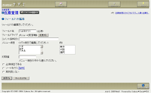
[画面を見る]
11.
作成した メニュー(文字列) フィールドの設定をします。
画面下の  を押し、フィールドの設定 をクリックする。 を押し、フィールドの設定 をクリックする。
属性の設定をするフィールドの [変更] をクリックし、属性の設定を行います。
フィールド |
フィールドタイプ |
メニュー内容 |
棚番号
取扱状況
|
メニュー(文字列)
メニュー(文字列)
|
A-01、A-02、B-01、B-02・・・
絶版、 取扱中、 品切
|
フィールド |
フィールドタイプ |
メニュー内容 |
入出荷カテゴリ
|
メニュー(文字列)
|
入荷、出荷、不良品 |
|
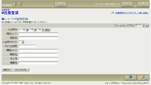
[画面を見る]
12.
ライブラリができたので、試しにレコードを登録してみましょう。
画面上の ボタンを押し、情報を登録します。 ボタンを押し、情報を登録します。
現段階では、商品コード・商品名・顧客コード・顧客名など、全て手入力する必要があります。「顧客マスタ」「商品マスタ」を利用して効率良い登録ができるよう、リレーション/ルックアップの設定を行います。
|
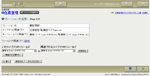
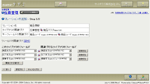
[画面を見る]
13.
最初に作成した「顧客マスタ」「商品マスタ」を参照して、効率良い登録ができるように、リレーションの設定を行います。
画面下の  を押し、ライブラリの基本設定 をクリックし、リレーション をクリックします。リレーション名を記入し、結びつけるライブラリをプルダウンより選択します。 を押し、ライブラリの基本設定 をクリックし、リレーション をクリックします。リレーション名を記入し、結びつけるライブラリをプルダウンより選択します。  を押し、以下のように、値を参照したいフィールドを組み合わせて設定します。 を押し、以下のように、値を参照したいフィールドを組み合わせて設定します。
リレーション名
|
|
顧客情報
|
|
|
顧客マスタ
|
 在庫管理 在庫管理
|
 顧客マスタ 顧客マスタ
|
関連付けるキーフィールド |
顧客コード |
顧客コード |
関連付けるフィールド |
顧客名 |
顧客名 |
リレーション名
|
|
商品情報
|
|
|
商品マスタ
|
 在庫管理 在庫管理
|
 商品マスタ 商品マスタ
|
関連付けるキーフィールド |
商品コード |
商品コード |
関連付けるフィールド |
商品名 |
商品名 |
|
仕入先
|
仕入先
|
|
棚番号
|
棚番号
|
詳しいリレーションの設定は、こちらをご覧ください。
詳しい自動ルックアップの設定は、こちらをご覧ください。
|
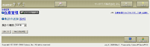
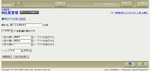
[画面を見る]
14.
在庫を把握できるよう、集計を作ります。
「商品毎の在庫数」、「棚毎の在庫数」を集計しましょう。
画面下の  を押し、ライブラリの基本設定をクリックし、 集計をクリックします。 を押し、ライブラリの基本設定をクリックし、 集計をクリックします。
|
集計名
|
集計の種類 |
小計値
|
小計対象1
|
小計対象2
|
グラフ
|
ソート
|
|
商品毎の在庫数
|
合計値
|
入出荷数
|
商品名
|
|
×
|
小計値
降順
|
|
棚毎の在庫数
|
合計値
|
入出荷数
|
棚番号
|
商品名
|
×
|
小計値
降順
|
|
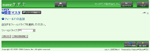
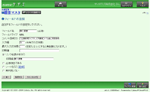
[画面を見る]
15.
「在庫管理」には、顧客コードを入れるフィールドがあり、どのお客様に何を出荷したのかを管理できます。
お客様コードで検索をすると、お客様毎の『購入履歴』を見る事ができます。
この『購入履歴』に対して、「顧客マスタ」の各顧客のレコードからリンクできれば便利です。
リンクを設定するために、「顧客マスタ」に URLフィールド を追加します。
「顧客マスタ」を開き、画面下の  を押し、フィールドの設定をクリックします。 を押し、フィールドの設定をクリックします。
[新規作成] にて、フィールドを追加します。
設定後、 を押すと、フィールドが追加されました。 を押すと、フィールドが追加されました。
フィールド |
フィールドタイプ
|
設定内容 |
|
購入履歴
|
URL
|
リンク表示をする
|
|